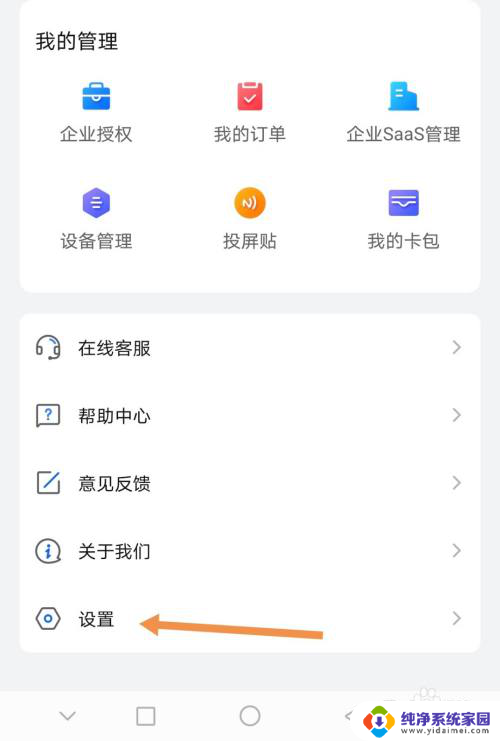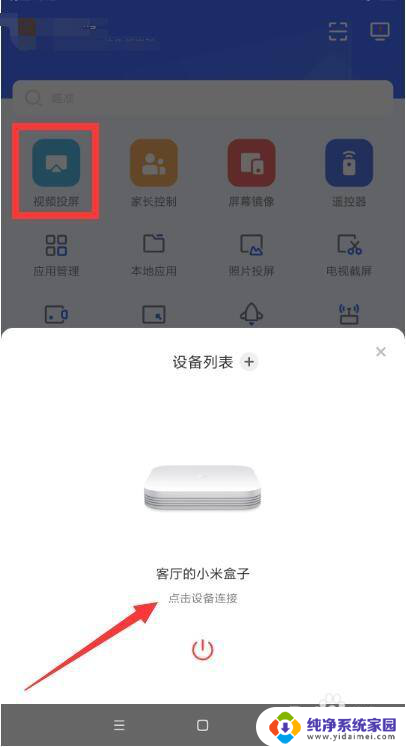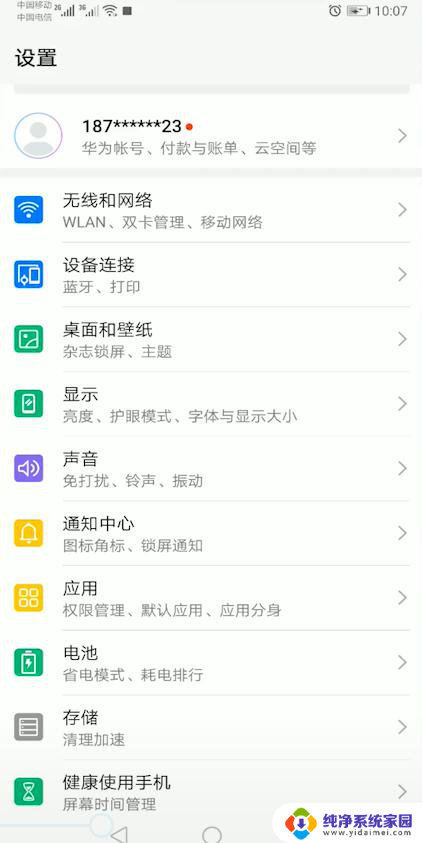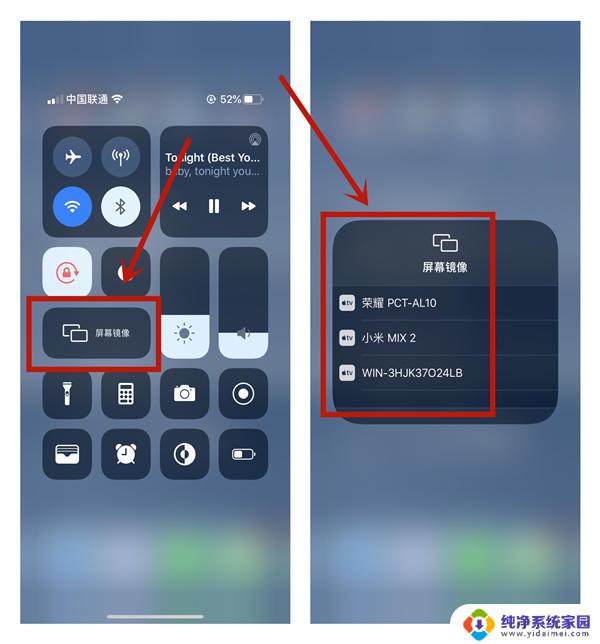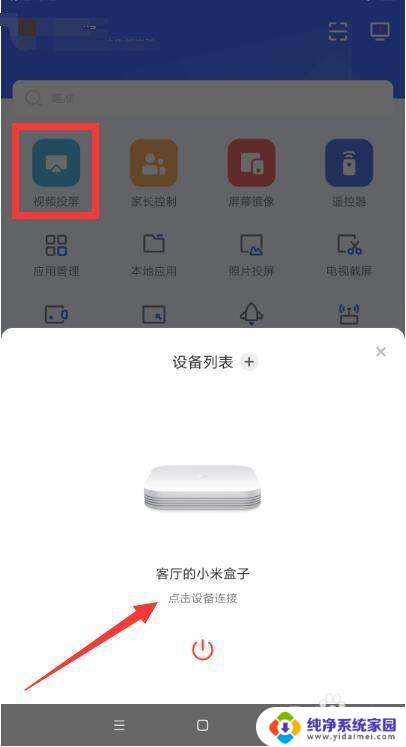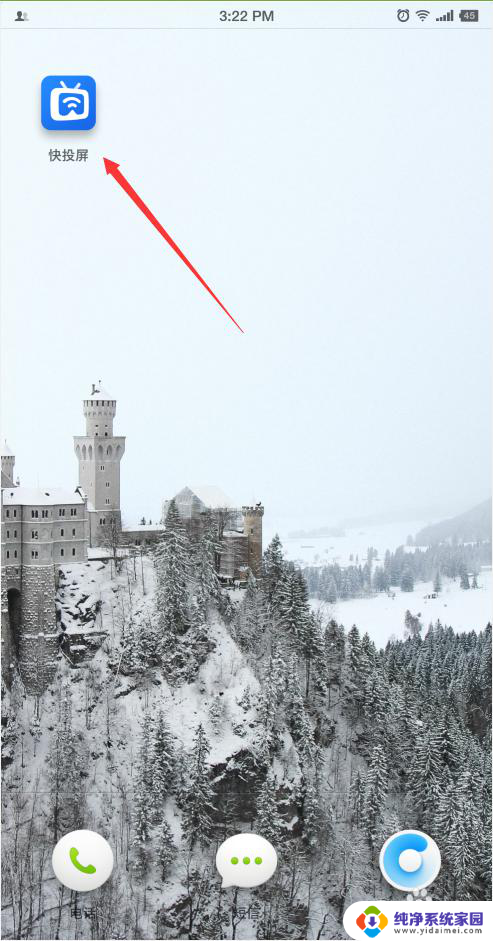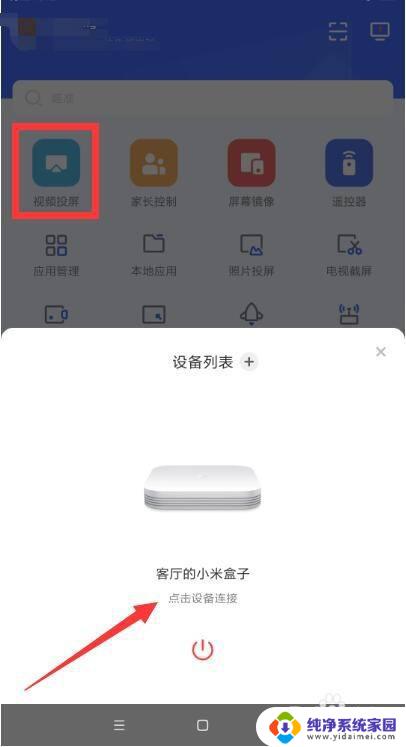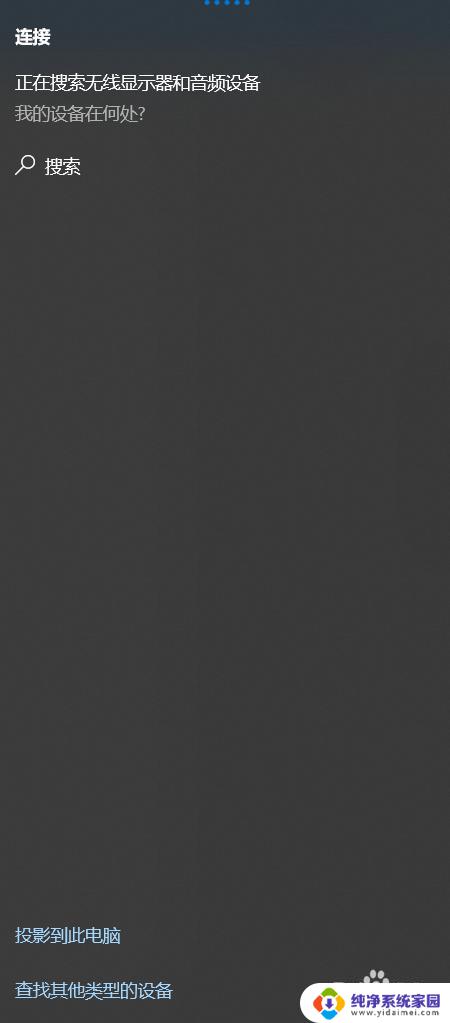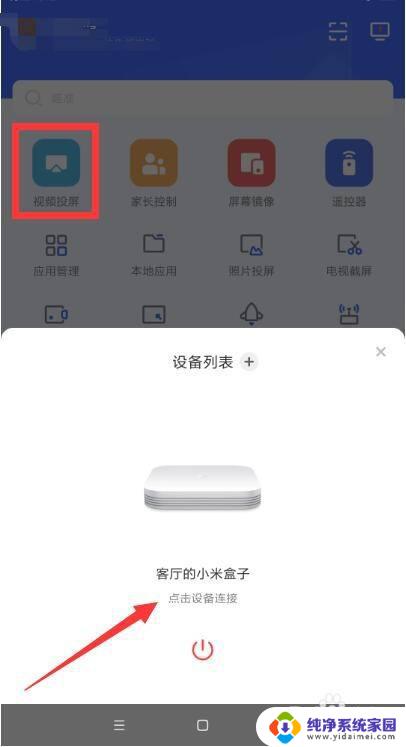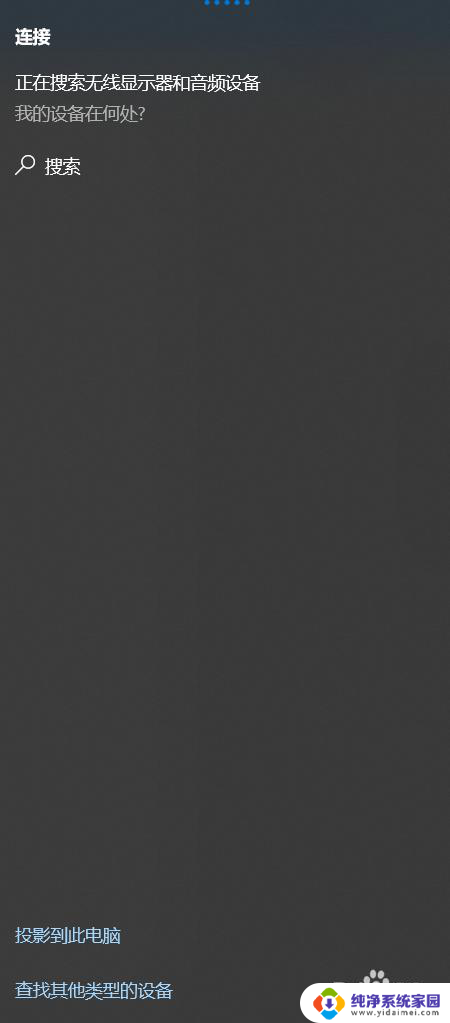手机投屏如何放大全屏 手机投屏后如何实现全屏播放
更新时间:2023-06-15 14:54:22作者:yang
手机投屏如何放大全屏,如今手机屏幕越来越大,但有时候我们仍然需要将手机中的内容投射到更大的屏幕上,以获得更好的观影、游戏或工作体验,手机投屏已成为一种非常常见的方式,然而很多人发现将手机投屏后仍然无法实现全屏播放,这给使用者带来了不便。那么如何实现手机投屏后全屏播放呢?本文将从技术及实用角度为大家详解。
方法如下:
1.首先,我们打开投屏程序,选择投屏设备进行连接。
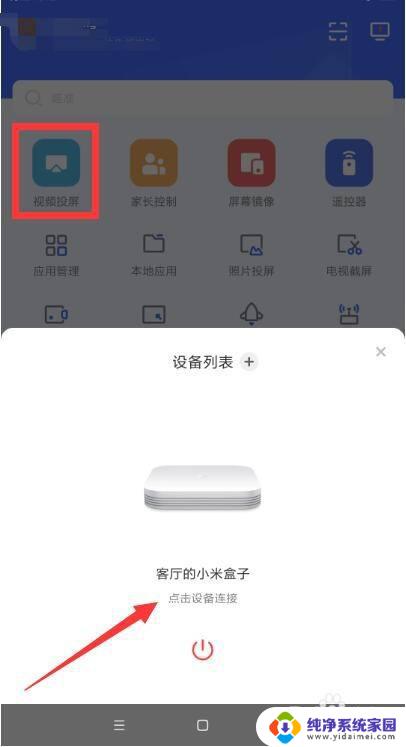
2.通常第一次连接时,需要按提示进行授权操作。
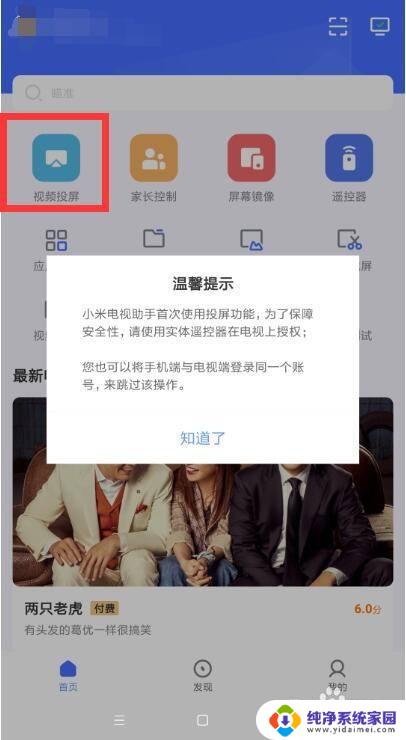
3.接下来就可以打开相应的视频,选择“投屏”功能。
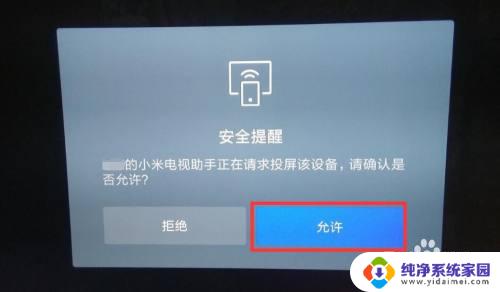
4.如果想实现投全屏操作,我们只需要全屏幕观看手机视频时,将自动显示全屏操作。
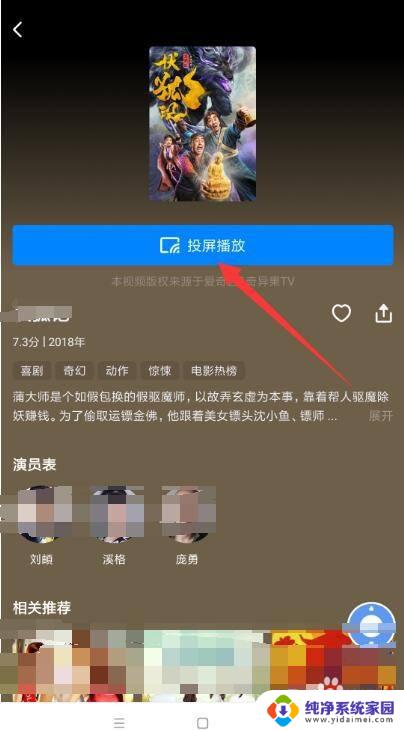
5.当然,我们也可以利用快投屏工具实现全屏投射操作。如图所示,搜索相应的投屏设备进入投屏界面。
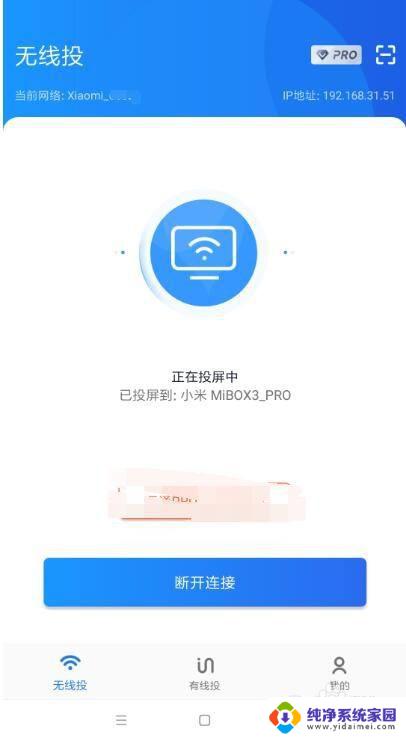
6.在其“设置”界面中,找到“镜像配置”选项进入。
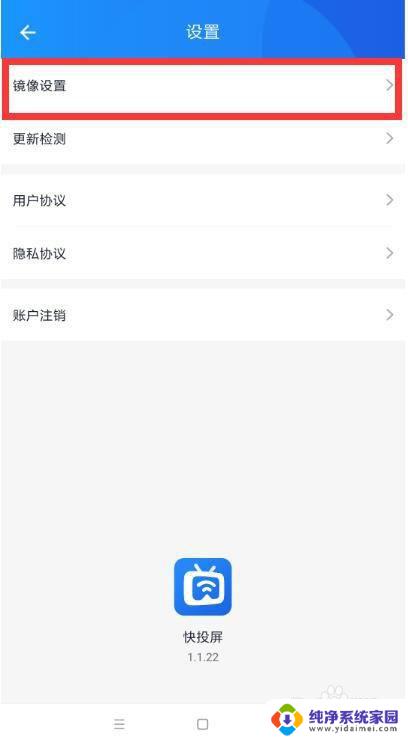
7.在此将画质设置为“速度优先”。
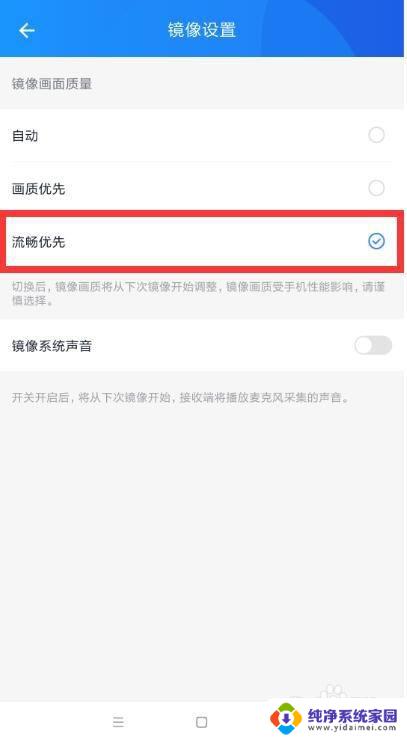
8.同时将相互横屏设置开启,这样就可以实现全屏操作了。
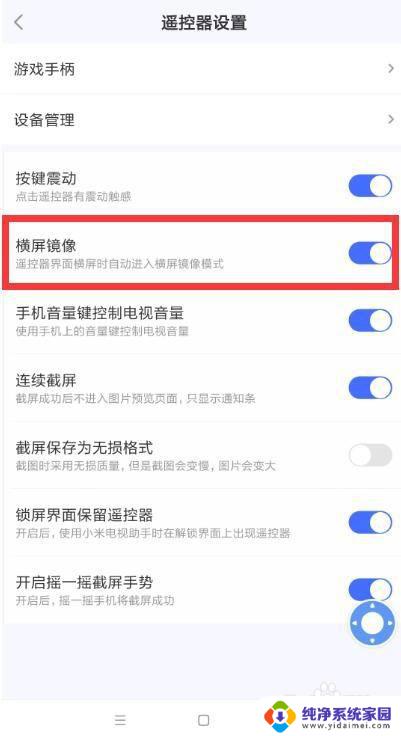
9.最后只需要在开启横屏的情况下,横放手机,即可实现全屏观看操作。

以上就是手机投屏如何放大全屏的全部内容,如果您需要,可以根据小编的步骤进行操作,希望这对您有所帮助。